Houd er rekening mee dat een gebrek aan beheerdersrechten deze fout kan veroorzaken
- Als er een verbindingsprobleem is met de kabel van het toetsenbord, werkt deze mogelijk niet wanneer u de opdrachtprompt typt.
- Een van de snelste manieren om problemen met de opdrachtprompt op te lossen, is door een SFC-scan uit PowerShell uit te voeren.
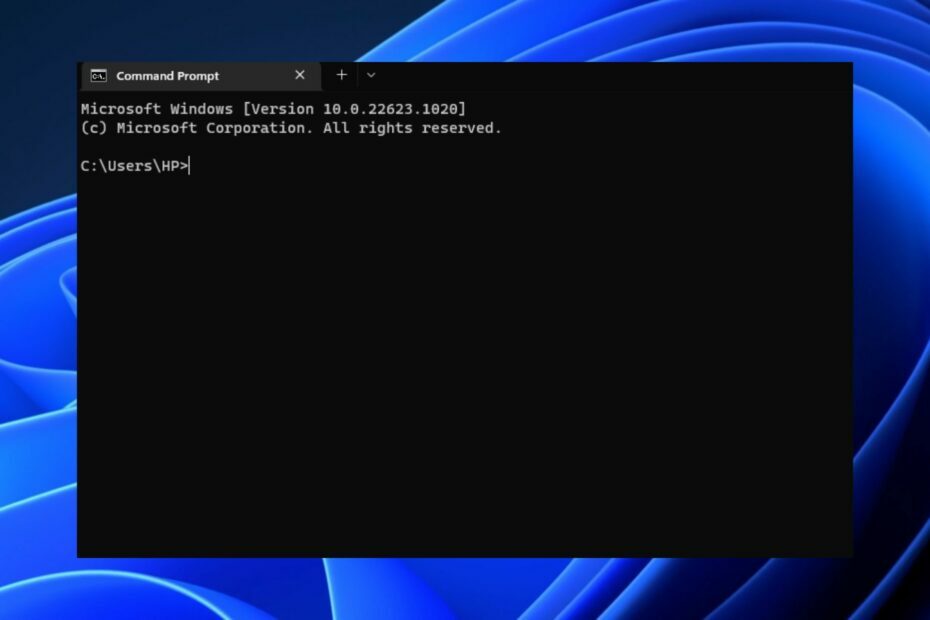
XINSTALLEREN DOOR OP HET DOWNLOADBESTAND TE KLIKKEN
- Restoro pc-reparatieprogramma downloaden dat wordt geleverd met gepatenteerde technologieën (octrooi aanwezig hier).
- Klik Start scan om Windows-problemen te vinden die pc-problemen kunnen veroorzaken.
- Klik Alles herstellen om problemen op te lossen die van invloed zijn op de beveiliging en prestaties van uw computer.
- Restoro is gedownload door 0 lezers deze maand.
Sommige van onze lezers hebben onlangs gemeld dat ze de opdrachtprompt niet kunnen typen om een taak te automatiseren of computerproblemen oplossen.
Het kan nogal verontrustend lijken als u bepaalde functies op uw pc niet kunt uitvoeren. Maak je geen zorgen, want we hebben enkele stappen voor probleemoplossing voor dit probleem gegeven.
Waarom kan ik de opdrachtprompt niet typen?
Er kunnen verschillende redenen zijn waarom u de opdrachtprompt niet kunt typen. Op basis van fouten en klachten van gebruikers hebben we gewezen op enkele mogelijke oorzaken waarom u de opdrachtprompt niet kunt typen.
Enkele van de factoren die hiervoor verantwoordelijk zijn, zijn:
- Toetsenbordkabel is losgekoppeld – Het kan zijn dat uw toetsenbordkabel is losgekoppeld of dat de Bluetooth-toetsenbordconnector niet actief is.
- Corrupt gebruikersprofiel - Er is een mogelijkheid dat u de opdrachtprompt niet kunt typen als uw huidige gebruikersprofiel of de systeembestanden zijn beschadigd.
- Antivirusprogramma's en programma's van derden - Sommige gebruikers beweerden dat ze ontdekten dat hun antivirusprogramma was de oorzaak, en nadat ze het hadden uitgeschakeld, konden ze hun opdrachtprompt gebruiken.
- Geen beheerdersrechten - Een andere mogelijke reden voor deze fout is als u een standaardgebruikersaccount gebruikt waarbij uw account geen beheerdersrechten heeft. Je zou moeten overwegen het toekennen van administratieve rechten naar uw gebruikersaccount.
Nu u enkele van de redenen kent waarom u de opdrachtprompt niet kunt typen, gaan we verder met hoe u dit probleem kunt oplossen.
Wat kan ik doen als ik de opdrachtprompt niet kan typen?
Hier volgen enkele snelle controles die u kunt uitvoeren, aangezien deze voor anderen hebben gewerkt:
- Controleer de aansluitkabel van uw toetsenbord.
- Start uw pc opnieuw op in de veilige modus.
- Schakel uw antivirussoftware enige tijd uit en verwijder het programma indien mogelijk.
- Verwijder enkele onnodige programma's uit uw Taakbeheer.
- Installeer alle openstaande Windows-updates.
Als de fout zich blijft voordoen na het toepassen van alle voorafgaande controles, ga dan naar het volgende gedeelte om geavanceerde oplossingen toe te passen.
1. Voer de SFC-scan uit
- Start de Begin menukaart, type krachtshellin de zoekbalk, druk dan op Uitvoeren als beheerder.

- Typ nu de volgende opdracht in de PowerShell venster en klik op Binnenkomen:
SFC / scannen
- Wacht tot het scanproces is voltooid en sluit het PowerShell-venster.
Als u klaar bent, moet u ervoor zorgen dat u uw computer opnieuw opstart. Als PowerShell werkt niet meer in Windows 11, lees hier onze aanbevolen oplossingen.
Naast het volgen van de handmatige stappen, kunt u ook rekenen op gespecialiseerde software om de procedure automatisch te laten verlopen.
Expert-tip:
GESPONSORD
Sommige pc-problemen zijn moeilijk aan te pakken, vooral als het gaat om beschadigde opslagplaatsen of ontbrekende Windows-bestanden. Als u problemen ondervindt bij het oplossen van een fout, is uw systeem mogelijk gedeeltelijk defect.
We raden aan Restoro te installeren, een tool die uw machine scant en identificeert wat de fout is.
Klik hier downloaden en beginnen met repareren.
Restoro is een van de meest betrouwbare opties omdat het een scan van uw pc uitvoert en een gedetailleerd overzicht biedt rapport van alle defecte componenten, en blijft ze vervolgens vervangen door bestanden die in goede staat zijn staat.
⇒Krijg Restoro
2. Gebruik uw schermtoetsenbord
- Klik met de linkermuisknop op de Begin knop en typ Controlepaneelen start het.
- Selecteer de Gemak van toegang en klik Toegankelijkheidscentrum.

- Selecteer vervolgens Start het schermtoetsenbord.

- Klik met de linkermuisknop op de Begin knop, typ cmd, start het en gebruik de Schermtoetsenbord.
Zodra u uw Windows-toetsenbord op het scherm hebt geopend, zou u de opdrachtprompt moeten kunnen typen.
Echter, als de Schermtoetsenbord werkt niet ook, dan moet je dat oplossen met de oplossingen in onze gids.
- DXGI-FOUTAPPARAAT VERWIJDERD: 6 snelle manieren om het probleem op te lossen
- 0x8007001d Windows Update-foutcode: 4 manieren om dit te verhelpen
- 0x800423f4 VSS-fout: 6 manieren om het te repareren
- Het gevraagde adres is niet geldig in zijn context [repareren]
- Fix: Schijfbeheer Verbinding maken met Virtual Disk Service
3. Voer CMD uit als beheerder vanuit Taakbeheer
- druk op Ctrl + Verschuiving + Esc toetsen om de Taakbeheer en selecteer Nieuwe taak uitvoeren.

- Typ het volgende in het tekstveld:
cmd.exe - Controleer de Maak deze taak met beheerdersrechten vaken klik OK.

- De Opdrachtprompt wordt onmiddellijk op uw pc gestart.
Een eenvoudige truc is om CMD als beheerder rechtstreeks vanuit uw Taakbeheer uit te voeren. Hierdoor zou u de opdrachtprompt moeten kunnen typen met de beheerdersrechten.
Als de Taakbeheer werkt niet op uw pc, bekijk de mogelijke oplossingen in deze handleiding.
4. Gebruik de Legacy-modus
- Start de Opdrachtprompt, Klik op de Terminal-pictogram in de linkerbovenhoek en selecteer Eigenschappen.

- Selecteer de Opties tabblad, vink het vakje aan Gebruik verouderde consoleen klik OK.

In deze modus zou u de opdrachtprompt moeten kunnen typen als er geen problemen zijn met het toetsenbord van uw pc.
Dit zijn de beste oplossingen voor dit probleem. Zorg ervoor dat u de stappen volgt die voor elke oplossing worden beschreven voor optimale resultaten.
Als u vragen of suggesties heeft, aarzel dan niet om de opmerkingen hieronder te gebruiken.
Nog steeds problemen? Repareer ze met deze tool:
GESPONSORD
Als de bovenstaande adviezen uw probleem niet hebben opgelost, kan uw pc diepere Windows-problemen ondervinden. Wij adviseren het downloaden van deze pc-reparatietool (beoordeeld als Geweldig op TrustPilot.com) om ze gemakkelijk aan te pakken. Na de installatie klikt u eenvoudig op de Start scan knop en druk vervolgens op Alles herstellen.


